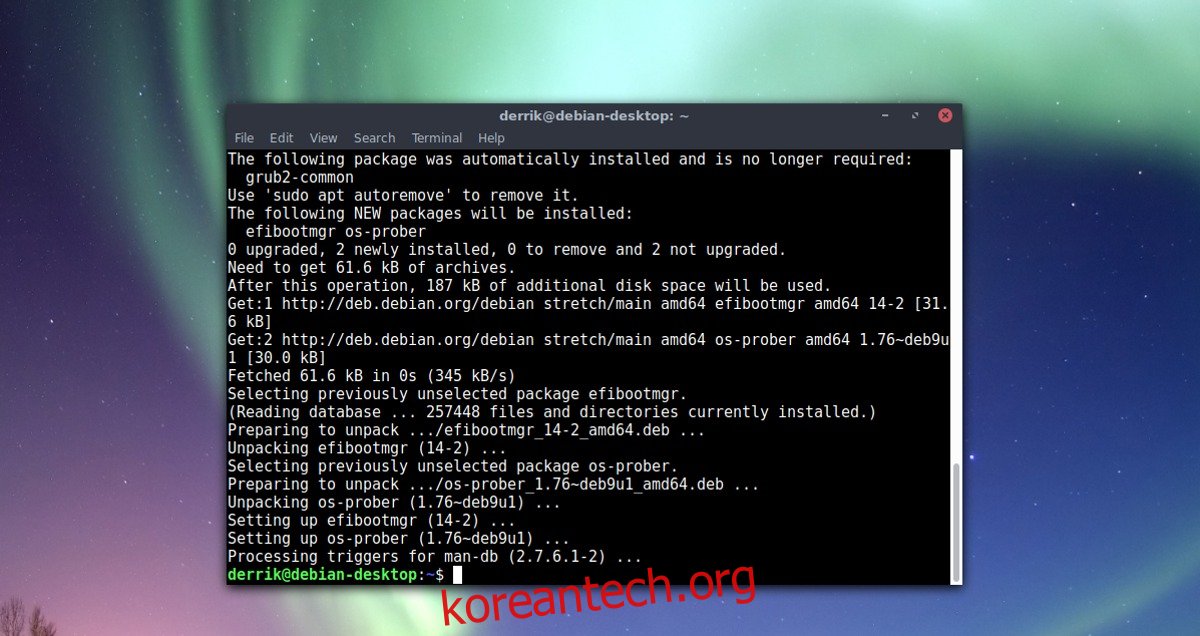많은 사람들은 쉬운 이중 부팅이 설치 프로그램 도구에서 모든 것이 처리되는 Linux Mint 또는 Ubuntu와 같은 운영 체제용으로 예약되어 있다고 생각합니다. 현실은 이 설정이 시장에 나와 있는 거의 모든 Linux 배포판에서 간단한 도구를 사용하여 쉽게 달성할 수 있다는 것입니다. 실행 중인 Linux 배포에 관계없이 Linux 및 Windows 10을 이중 부팅할 수 있습니다.
스포일러 경고: 아래로 스크롤하여 이 기사 끝에 있는 비디오 자습서를 시청하십시오.
사용자가 Linux에서 이중 부팅을 쉽게 설정할 수 있게 해주는 도구를 OS Prober라고 합니다. PC의 모든 하드 드라이브와 파티션을 스캔하고 운영 체제를 찾습니다. 그것들을 찾으면 자동으로 이중 부팅에 사용되는 Grub 부팅 항목을 생성합니다.
이 가이드를 시작하려면 하드 드라이브를 올바르게 분할해야 두 운영 체제를 위한 공간이 확보됩니다. 두 개의 서로 다른 운영 체제를 분할하는 것은 정말 힘든 일이므로 권장하지 않습니다. 대신 Linux와 Windows 10을 이중 부팅할 계획이라면 별도의 하드 드라이브를 사용하는 것이 좋습니다.
두 개의 다른 하드 드라이브에 Windows 10과 Linux를 설치하면 파티션을 나눌 필요가 없습니다. 또한 운영 체제는 서로 접촉하지 않으며 Linux가 싫어진다면 “리눅스 제거” 방법을 배울 필요가 없습니다.
참고: 전용 드라이브에 Windows를 설치할 때 사용하려는 Linux 하드 드라이브가 PC에서 분리되어 있는지 확인하십시오. Microsoft Windows는 여러 드라이브가 있는 경우 설치에 어려움이 있습니다. 또한 실수로 Linux 설치를 삭제할 수 있습니다.
목차
이중 부팅 설정
전용 하드 드라이브에 Windows와 Linux 배포판을 설치한 후 Linux를 다시 연결하고 로드합니다. 여기에서 터미널 창을 열고 루트 액세스 권한을 얻으십시오. OS Prober 도구에 최고의 성공 기회를 제공하려면 fsck 도구를 사용하여 Windows 드라이브에 있을 수 있는 하드 드라이브 오류를 수정하십시오.
파일 관리자를 열어 Windows 드라이브를 탑재한 다음 드라이브 탑재를 클릭합니다. 터미널로 이동하여 lsblk 명령을 실행하여 연결된 모든 드라이브의 블록 장치 이름을 봅니다. Windows 하드 드라이브가 무엇인지 확인하고 다음을 실행합니다.
sudo fsck -y /dev/sdX
Fsck가 완료되면 아래 명령어에 따라 OS Prober를 설치합니다.
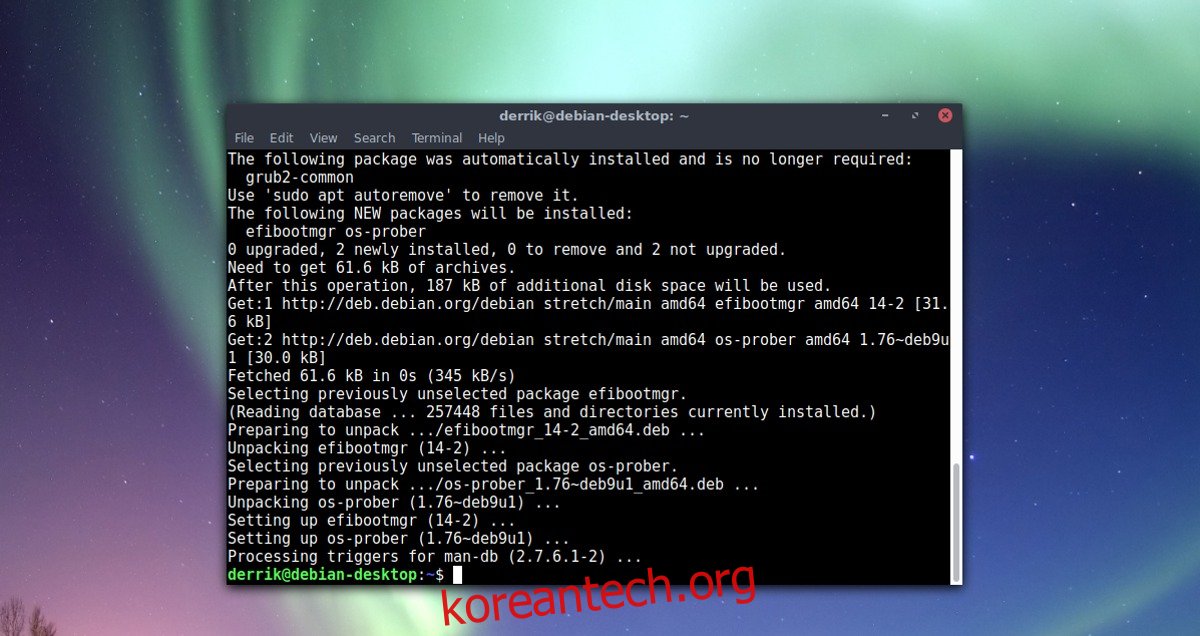
참고: UEFI 사용자는 UEFI 지원 OS를 감지하기 위해 EFI 부팅 관리자도 사용해야 합니다.
우분투
sudo apt install os-prober efibootmgr
데비안
sudo apt-get install os-prober efibootmgr
아치 리눅스
sudo pacman -S os-prober efibootmgr
페도라
sudo dnf install os-prober efibootmgr
오픈수세
sudo zypper install os-prober efibootmgr
기타 리눅스
이중 부팅에는 OS Prober 및 EFI 부팅 관리자가 필요합니다. 대부분의 Linux 배포판은 이 기능을 새로운 Linux 사용자에게 제공하려고 하므로 이 소프트웨어를 쉽게 찾을 수 있습니다. 설치하려면 패키지 관리자를 열고 “os-prober”, “efibootmgr”을 검색하고 패키지가 일반적으로 설치된 방식으로 설치합니다.
운영 체제 감지
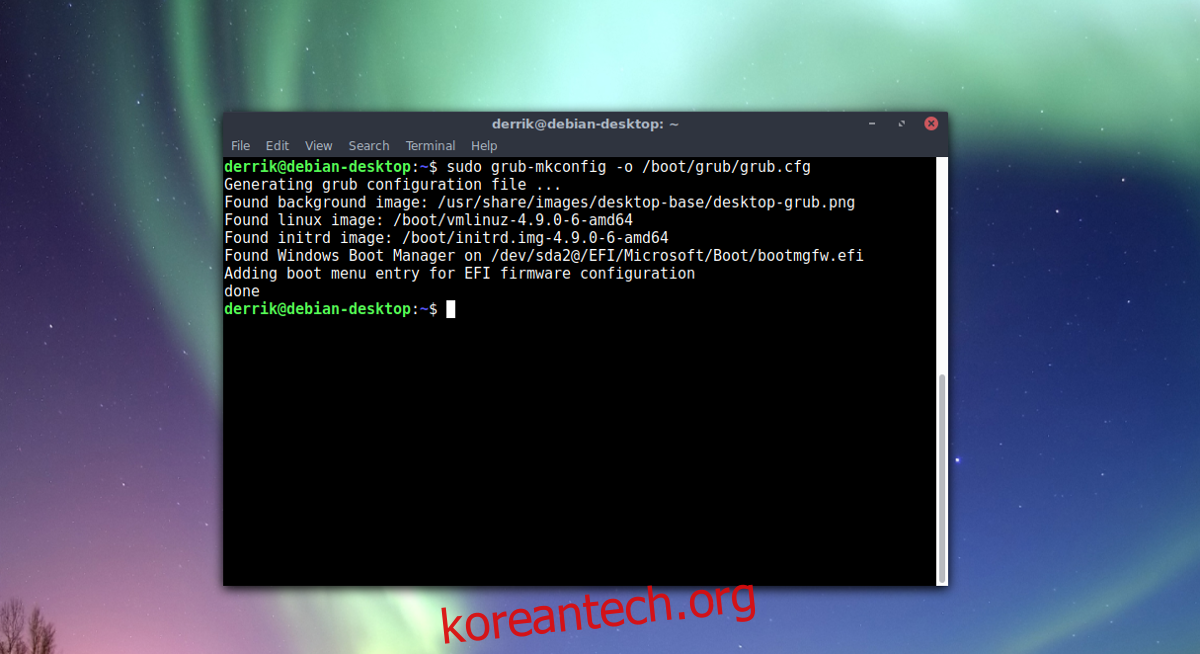
OS Prober는 많은 작업을 수행하지만 실제로 호출할 이유가 없습니다. 대신 사용자가 새 구성 파일을 생성할 때 Grub 부트로더 자체와 함께 작동합니다. 새 구성을 생성하려면 터미널을 열고 다음 명령을 실행하십시오.
참고: 운영 체제에 공식 “update-grub” 명령이 있을 수 있습니다. 계속하기 전에 운영 체제의 공식 Wiki를 확인하십시오. Linux에서 대부분의 Grub 설치는 /boot/grub/에 있으므로 Grub을 업데이트하려면 다음 명령이 올바르게 작동해야 합니다.
sudo grub-mkconfig -o /boot/grub/grub.cfg
Grub 부트로더 업데이트에 실패하면 구성이 다른 위치에 있을 수 있습니다(일반적으로 Fedora/SUSE 사용자에게만 해당). 대신 이것을 시도하십시오.
grub2-mkconfig -o /boot/grub2/grub.cfg
이중 부팅 제거
이 방법을 사용하면 삭제할 파티션이 없기 때문에 이중 부팅에서 운영 체제를 제거하는 것이 매우 쉽습니다. 어떤 이유로든 Linux PC에서 더 이상 Windows 10을 사용하지 않기로 결정했다면 Grub 부트로더에서 제거하는 방법이 있습니다.
PC의 전원을 끄고 엽니다. Windows 10 하드 드라이브를 찾아 전원 공급 장치와 마더보드에서 분리합니다. 이렇게 하면 Grub 및 OS Prober가 이를 볼 수 없습니다. 모든 것이 분리되면 PC를 다시 켜고 Linux에 로그인합니다.
터미널을 열고 Grub 업데이트 도구를 다시 실행합니다.
sudo grub-mkconfig -o /boot/grub/grub.cfg
또는
grub2-mkconfig -o /boot/grub2/grub.cfg
Os Prober와 Grub은 PC를 다시 스캔하고 이전과 같은 운영 체제를 찾습니다. 그러나 Windows 10 하드 드라이브가 연결되어 있지 않기 때문에 OS Prober는 더 이상 존재하지 않는 것으로 생각합니다. 결과적으로 Grub은 부트로더에서 항목을 제거합니다.
리눅스 듀얼 부팅
이 자습서에서는 대부분의 Linux 사용자가 이중 부팅에 대해 이야기할 때 Windows를 선호하기 때문에 Windows에 중점을 둡니다. 즉, OS-Prober는 파티션이나 하드 드라이브의 모든 운영 체제를 감지할 수 있습니다. 다른 Linux 배포판이나 BSD 및 Haiku와 같은 것을 설정하려는 경우 이 방법이 잘 작동합니다.